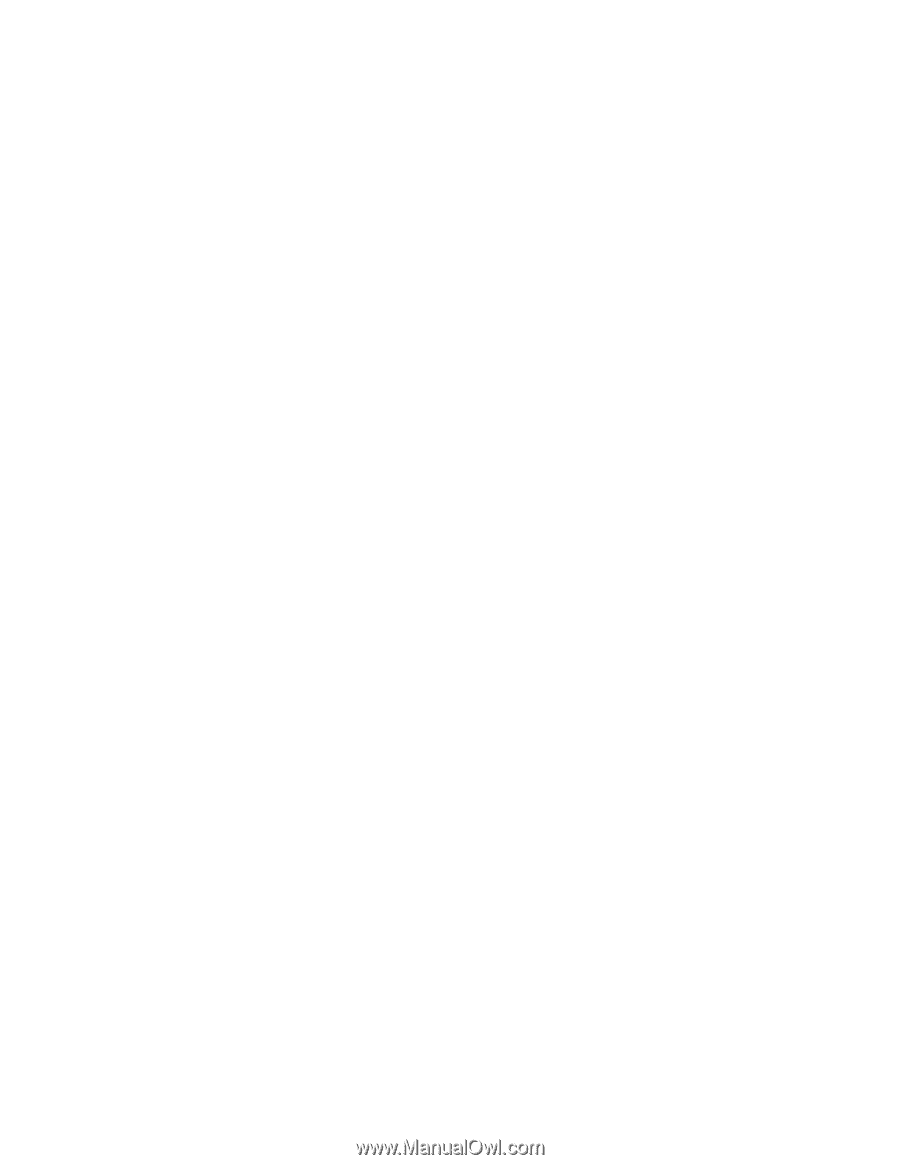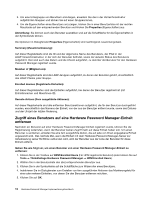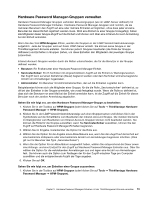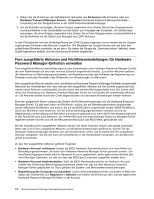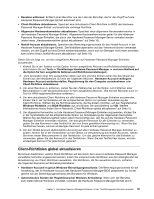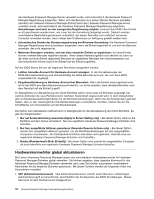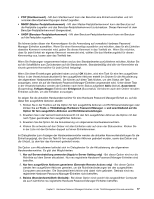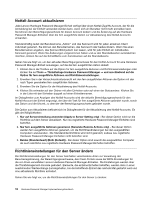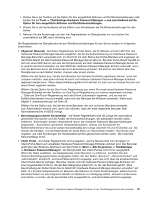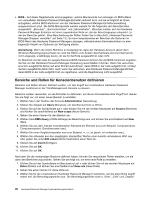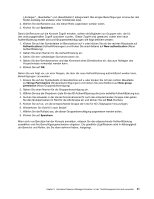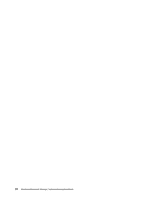Lenovo ThinkPad R400 (German) Hardware Password Manager Deployment Guide - Page 25
Nur auf Servereinstellung anwenden Apply to Server Setting only, Bei dieser Option
 |
View all Lenovo ThinkPad R400 manuals
Add to My Manuals
Save this manual to your list of manuals |
Page 25 highlights
• POP (Startkennwort) - Mit dem Startkennwort kann der Benutzer eine Einheit einschalten und mit normalen Benutzerberechtigungen darauf zugreifen. • MHDP (Master-Festplattenkennwort) - Mit dem Master-Festplattenkennwort kann der Benutzer auf die Festplatte zugreifen und das Benutzer-Festplattenkennwort zurücksetzen. Dieses Kennwort ist dem Benutzer-Festplattenkennwort übergeordnet. • UHDP (Benutzer-Festplattenkennwort) - Mit dem Benutzer-Festplattenkennwort kann ein Benutzer auf die Festplatte zugreifen. Sie können jeden dieser vier Kennworttypen für die Anwendung auf verwaltete Hardware Password Manager-Einheiten auswählen. Wenn Sie einen Kennworttyp auswählen und möchten, dass für alle Einheiten dasselbe Kennwort verwendet wird, geben Sie dieses Kennwort in das Textfeld ein. Wenn Sie möchten, dass für jede Einheit ein eigenes Kennwort verwendet wird, wählen Sie das Markierungsfeld für diesen Kennworttyp aus, lassen aber das Textfeld leer. Wenn Sie Änderungen vorgenommen haben und zu den Standardwerten zurückkehren möchten, klicken Sie auf die Schaltfläche zum Zurücksetzen auf die Standardwerte. Standardmäßig sind alle vier Kennwörter als einzeln generierte Kennwörter für jede Einheit festgelegt. Wenn Sie diese Einstellungen geändert haben und auf OK klicken, wird eine Task für eine fern ausgeführte Aktion in der Verzeichnisstrukturliste für fern ausgeführte Aktionen erstellt (im Ordner für die Aktualisierung der allgemeinen Hardwarekennwörter). Sie können auf diese Task klicken, um den Status der Task anzuzeigen, wenn sie auf die Hardware Password Manager-Einheiten angewendet wird. Unter dieser Task in der Verzeichnisstruktur werden die Einheiten nach ihrem Status aufgelistet Aktiv (Active), Aussetzend (Suspending), Fehlgeschlagen (Failed) oder Erfolgreich (Successful). Sie können auch den Ordner mit allen Einheiten aufrufen, um alle Einheiten anzuzeigen. So zeigen Sie die aktuellen Hardwarekennwörter für eine Hardware Password Manager-Einheit an, auf die diese fern ausgeführte Aktionen abzielt: 1. Klicken Sie in der Toolbox auf die Option für fern ausgeführte Aktionen und Richtlinieneinstellungen oder klicken Sie auf Tools ➙ ThinkVantage Hardware Password Manager ➙ und anschließend auf die Option für fern ausgeführte Aktionen und Richtlinieneinstellungen. 2. Erweitern Sie in der Verzeichnisstrukturansicht mit den fern ausgeführten Aktionen die Option mit den nach Typen geordneten fern ausgeführten Aktionen. 3. Erweitern Sie die Option für die Aktualisierung von allgemeinen Hardwarekennwörtern. 4. Klicken Sie entweder auf den Ordner mit allen Einheiten oder auf einen der Statusordner. Klicken Sie in der Liste mit den Einheiten doppelt auf einen Einheitennamen. Im Dialogfenster zum Anzeigen der Hardwarekennwörter werden die aktuellen Kennworteinstellungen für die Einheit angezeigt, die über die Task für fern ausgeführte Aktionen geändert wurden, sowie das Datum und die Uhrzeit, zu dem/der das Kennwort geändert wurde. Die Option zum Aktualisieren befindet sich im Dialogfenster für die Aktualisierung der allgemeinen Hardwarekennwörter. Es gibt drei Möglichkeiten: 1. Nur auf Servereinstellung anwenden (Apply to Server Setting only) - Bei dieser Option wird nur die Richtlinie auf dem Server aktualisiert. Nur neu registrierte Hardware Password Manager-Einheiten sind betroffen. 2. Nur fern ausgeführte Aktionen generieren (Generate Remote Actions only) - Bei dieser Option werden fern ausgeführte Aktionen generiert, um die Richtlinienänderungen bei den ausgewählten Computern anzuwenden. Die Standardclientrichtlinie wird dabei nicht geändert. Deshalb sind neu registrierte Hardware Password Manager-Einheiten nicht betroffen. 3. Beides (Standardwert) (Both (Default)) - Bei dieser Option sind sowohl die ausgewählten Computer als auch sämtliche neu registrierte Hardware Password Manager-Einheiten betroffen. Kapitel 3. Hardware Password Manager-Einheiten mit der ThinkManagement-Konsole verwalten 17